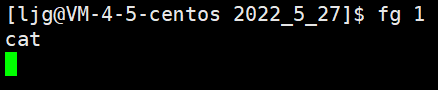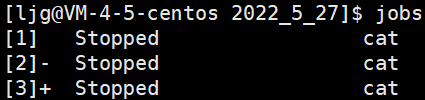目录
- 为什么要有操作系统?
- Linux下基本指令
- 前置基本指令
- 01. ls 指令
- 02. pwd命令
- 03. cd 指令
- 04. touch指令
- 05.mkdir指令(重要)
- 06.rmdir指令 && rm 指令(重要)
- 07.man指令(重要)
- 07.cp指令(重要)
- 08.mv指令(重要)
- 09. cat
- 10.more指令
- 11.less指令(重要)
- 12.重定向(重要)
- 13. head指令
- 14.tail指令
- 15. 时间相关的指令
- 15.Cal指令
- 16.find指令:(非常重要) -name
- 17.grep指令
- 18.zip/unzip指令
- 19.tar指令(重要)
- 20.bc指令
- 21.uname –r指令
- 22.重要的几个热键[Tab],[ctrl]-c, [ctrl]-d
- 23.关机
- 以下命令作为扩展
- shell命令以及运行原理
哈喽大家好,我是 鹿 九 丸 \color{red}{鹿九丸} 鹿九丸,今天给大家带来的是Linux下的常见指令及权限理解(上)。
如果大家在看我的博客的过程中或者学习的过程中以及在学习方向上有什么问题或者想跟我交流的话可以加我的企鹅号: 2361038962 \color{red}{2361038962} 2361038962,或者寄邮件到相应的邮箱里: 2361038962 @ q q . c o m \color{red}{2361038962@qq.com} 2361038962@qq.com,我会尽量帮大家进行解答!
为什么要有操作系统?
单纯的硬件计算机操作起来效率比非常低,难度特别高,只能被少数人使用。
什么是操作系统?
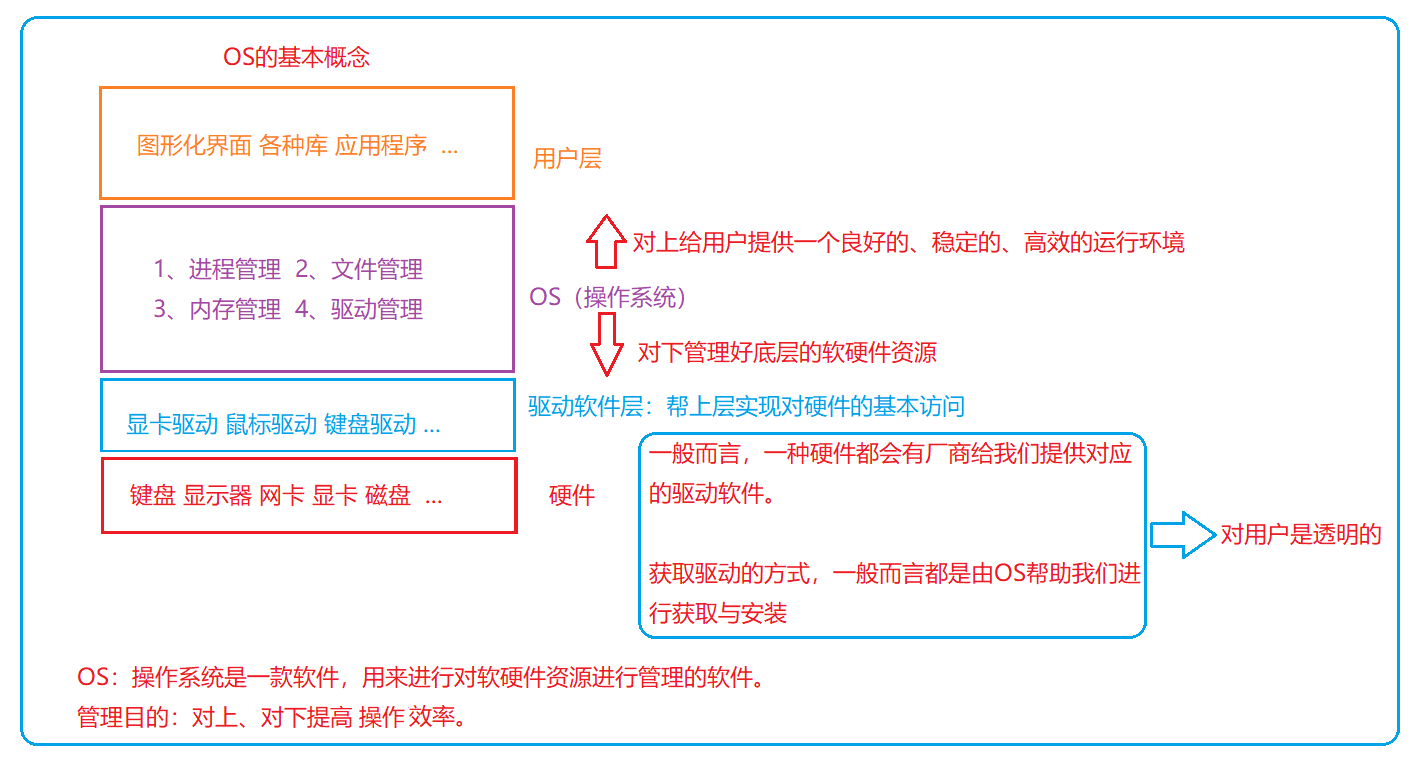
Linux下基本指令
前置基本指令
XShell 下的复制粘贴
复制: ctrl + insert (有些同学的 insert 需要配合 fn 来按)
粘贴: shift + insert
问:如何理解”Linux下的一切皆文件“这句话?
答:Linux中的显卡、网卡、磁盘、显示器、键盘、鼠标等设备(外设)都可以理解为文件。Linux在看待上面的这些的时候,都会将其当作文件。注意:CPU和内存不可以被认为是文件(不是外设)。
01. ls 指令
语法: ls [选项][目录或文件]
功能:对于目录,该命令列出该目录下的所有子目录与文件。对于文件,将列出文件名以及其他信息。
常用选项(指令的选项)
-a 列出目录下的所有文件,包括以 . 开头的隐含文件。
使用举例:
在上面的图中,我们看到了很多以.开头的隐藏文件(注意:凡是以.开头的文件都是隐含文件,不论这个文件是云服务器上自带的还是用户创建的,只要是以.开头就不能直接被看到,除非我们使用了
ls -a指令)。
注意:在任意的目录下,都会存在两个隐藏文件:.(当前路径)、..(上级路径)。问:
.有什么用呢?答:我们在用gcc编译器生成可执行文件即a.out之后,我们常常要使用下面的命令来运行这个可执行程序
./a.out在上面的命令中,
.表示的就是当前路径,/就是路径分隔符,./a.out表达的意思就是执行当前路径下的a.out程序。【了解路径】
Linux的路径分隔符是/(斜杠)。/也可以指代根目录。
windows的路径分隔符是\(反斜杠)。此处了解一个网络路径,我们查看一下腾讯新闻的网址(url):
https://new.qq.com/omn/20220527/20220527A01LHZ00.html我们可以看到该网址后面分隔符是/,与Linux的路径分隔符是一样的,可以得知:该网站的后端是Linux操作系统。
-d 将目录像文件一样显示,而不是显示其下的文件。 如:ls –d 指定目录
-i 输出文件的 i 节点的索引信息。 如 ls –ai 指定文件
-k 以 k 字节的形式表示文件的大小。ls –alk 指定文件
-l 列出文件的详细信息(更多属性)。
使用举例:ls -l执行截图:
-n 用数字的 UID,GID 代替名称。 (介绍 UID, GID)
-F 在每个文件名后附上一个字符以说明该文件的类型,“*”表示可执行的普通文件;“/”表示目录;“@”表 示符号链接;“|”表示FIFOs;“=”表示套接字(sockets)。(目录类型识别)
-r 对目录反向排序。
-t 以时间排序。
-s 在l文件名后输出该文件的大小。(大小排序,如何找到目录下最大的文件)
-R 列出所有子目录下的文件。(递归)
-1 一行只输出一个文件。
问:如果我们创建了一个空文件或者空文件夹,那么这个文件或者文件夹在磁盘中是否占据磁盘空间呢?
答:要占据空间的,我们点开这个文件或者文件夹的属性,我们能够查看它的各种属性,比如文件名、创建时间、文件大小等等。属性数据也是数据,也是要占据磁盘空间的。
结论:文件 = 文件内容 + 文件数据,我们通俗所说的建立一个空文件或者文件夹,只能说该文件的文件内容是空的,但是文件数据是不可能为空的。从这个结论上衍生出来的另一个结论是:我们对文件只能有两种操作:1. 对文件内容的操作 2. 对文件的属性操作
注意:下面的两种写法是等价的:
ls -a -l ls -al
02. pwd命令
语法: pwd
功能:显示用户当前所在的目录
常用选项:
无
03. cd 指令
Linux系统中,磁盘上的文件和目录被组成一棵目录树,每个节点都是目录或文件。
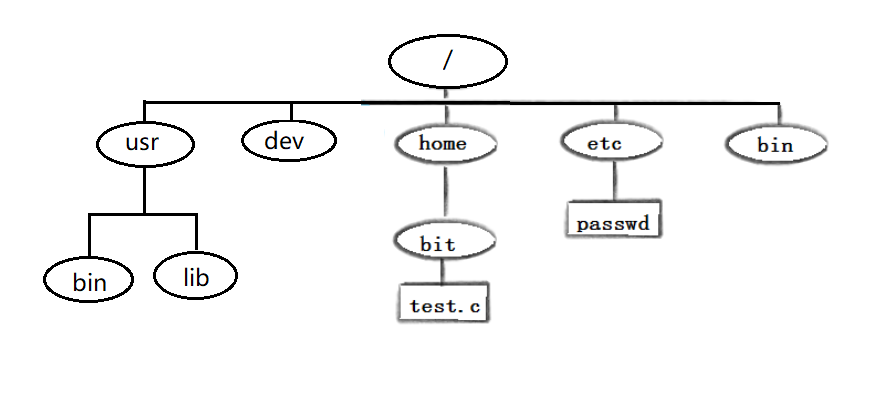
Linux的目录结构本质是一棵二叉树。
- 每一个节点既可以是一个目录(里面可以再放目录或者普通文件),又可以是一个普通文件。
- 这棵二叉树的叶子节点,一定是一个普通文件或者空目录。
我们一般是通过“定位”某个文件,一般是通过路径定位的方式找到文件的。
为什么我们能够通过路径定位的方式找到文件呢?
这和二叉树的目录结构有关,任何一个节点,可以有多个子节点,但是任何一个子节点,都只有一个父节点。所以路径定位方式是具有唯一性的。
语法:cd 目录名
功能:改变工作目录。将当前工作目录改变到指定的目录下。
举例:
cd .. : 返回上级目录
cd /home/ljg/linux/ : 绝对路径(不依赖于当前所处路径)
cd ../code/ : 相对路径(依赖于当前所处路径)
cd ~:进入用户家目录(每个用户都有自己的家目录)
cd -:返回最近访问目录
04. touch指令
语法:touch [选项]… 文件…
功能:touch命令参数可更改文档或目录的日期时间,包括存取时间和更改时间,或者新建一个不存在的文件。
常用选项:
- -a 或–time=atime或–time=access或–time=use只更改存取时间。
- -c 或–no-create 不建立任何文档。
- -d 使用指定的日期时间,而非现在的时间。
- -f 此参数将忽略不予处理,仅负责解决BSD版本touch指令的兼容性问题。
- -m 或–time=mtime或–time=modify 只更改变动时间。
- -r 把指定文档或目录的日期时间,统统设成和参考文档或目录的日期时间相同。
- -t 使用指定的日期时间,而非现在的时间。
05.mkdir指令(重要)
语法:mkdir [选项] dirname…
功能:在当前目录下创建一个名为 “dirname”的目录
常用选项:
- -p, --parents 可以是一个路径名称。此时若路径中的某些目录尚不存在,加上此选项后,系统将自动建立 好那些尚不存在的目录,即一次可以建立多个目录;
举例:
mkdir –p test/test1/test2 : 递归建立多个目录
06.rmdir指令 && rm 指令(重要)
rmdir是一个与mkdir相对应的命令。mkdir是建立目录,而rmdir是删除命令。
语法:rmdir [-p][dirName]
适用对象:具有当前目录操作权限的所有使用者
功能:删除空目录
常用选项:
- -p 当子目录被删除后如果父目录也变成空目录的话,就连带父目录一起删除。
rm命令可以同时删除文件或目录
语法:rm [-f-i-r-v][dirName/dir]
适用对象:所有使用者
功能:删除文件或目录
常用选项:
- -f 即使文件属性为只读(即写保护),亦直接删除
- -i 删除前逐一询问确认
- -r 删除目录及其下所有文件
注意:rm -r *和rm ./*是删除当前目录下的所有文件。*是通配符。
07.man指令(重要)
Linux的命令有很多参数,我们不可能全记住,我们可以通过查看联机手册获取帮助。访问Linux手册页的命令是
man 语法: man [选项] 命令
常用选项:
-k 根据关键字搜索联机帮助
num 只在第num章节找
-a 将所有章节的都显示出来,比如 man printf 它缺省从第一章开始搜索,知道就停止,用a选项,当按 下q退出,他会继续往后面搜索,直到所有章节都搜索完毕。
解释一下,面手册分为8章
1 是普通的命令
2 是系统调用,是由操作系统提供的,如open,write之类的(通过这个,至少可以很方便的查到调用这个函数,需要加什么头文 件)
3 是库函数,一般都是与C如printf,fread
注意:这个库函数手册是需要安装的,命令如下:(root下执行)
yum install -y man-pages4 是特殊文件,也就是/dev下的各种设备文件
5 是指文件的格式,比如passwd, 就会说明这个文件中各个字段的含义
6 是给游戏留的,由各个游戏自己定义
7 是附件还有一些变量,比如向environ这种全局变量在这里就有说明
8 是系统管理用的命令,这些命令只能由root使用,如ifconfig
注意:如果我们不知道man手册该如何使用,我们也可以输入下面的命令来查看man命令该如何使用:
man man
07.cp指令(重要)
语法:cp [选项] 源文件或目录 目标文件或目录
功能: 复制文件或目录(类似Win中的复制粘贴功能)
说明: cp指令用于复制文件或目录,如同时指定两个以上的文件或目录,且最后的目的地是一个已经存在的目录, 则它会把前面指定的所有文件或目录复制到此目录中。若同时指定多个文件或目录,而最后的目的地并非一个已存在的目录,则会出现错误信息
使用举例:
cp file1.txt file2.txt//在当前目录下生成file2.txt文件并将file1.txt中的内容拷贝到file2.txt中
cp file1.txt ../file2.txt//在当前目录的上一路径下生成file2.txt并将file1.txt中的内容拷贝到file2.txt中
//注意:如果在cp的时候,要拷贝的文件,是拷贝到当前路径下,两个文件的名称不能一样,如果拷贝到不同路径下,两个文件的名称可以一样
常用选项:
-
-f 或 --force 强行复制文件或目录, 不论目的文件或目录是否已经存在
-
-i 或 --interactive 覆盖文件之前先询问用户
-
-r 递归处理,将指定目录下的文件与子目录一并处理。若源文件或目录的形态,不属于目录或符号链接,则一律视为普通文件处理
注意:默认情况下,cp是不允许拷贝目录的,如果需要拷贝目录,我们必须携带-r选项cp 2022_5_27 2022_5_28//形成一个名为2022_5_28的新目录,并将2022_5_27中的文件拷贝到新目录中 -
-R 或 --recursive递归处理,将指定目录下的文件及子目录一并处理
08.mv指令(重要)
mv命令是move的缩写,可以用来移动文件或者将文件改名(move (rename) files),是Linux系统下常用的命 令,经常用来备份文件或者目录。
语法: mv [选项] 源文件或目录 目标文件或目录
功能:
- 视mv命令中第二个参数类型的不同(是目标文件还是目标目录),mv命令将文件重命名或将其移至一个新的目录中(相当于WIn中的剪切功能)。
- 当第二个参数类型是文件时,mv命令完成文件重命名,此时,源文件只能有一个(也可以是源目录名),它将所给的源文件或目录重命名为给定的目标文件名。 (相当于Win中的重命名)
- 当第二个参数是已存在的目录名称时,源文件或目录参数可以有多个,mv命令将各参数指定的源文件均移至 目标目录中。
常用选项:
- -f :force 强制的意思,如果目标文件已经存在,不会询问而直接覆盖
- -i :若目标文件 (destination) 已经存在时,就会询问是否覆盖!
使用举例:
mv file.txt ../ //将file.txt文件移动到上级目录中
mv file2.txt 2022_5_27/file1.txt //将当前路径下的file2.txt移动到当前路径下的目录2022_5_27中并给一个新的名字file1.txt
mv file1 file2 //将名字为file1的文件或者目录改名为file2
注意:Linux中,一定要注意,不要轻易的删除文件,除非我们特别确认。因为Linux中没有回收站。
09. cat
语法:cat [选项][文件]
功能: 查看目标文件的内容(按行查看)
常用选项:
- -b 对非空输出行编号
- -n 对输出的所有行编号
- -s 不输出多行空行
注意:tac就是倒着进行按行查看文件中的内容(注意:tac没有-n选项)。
问:cat有什么用?
答:cat命令比较适合查看短文本,或者代码。
问:我们只使用cat指令的时候,进行的是什么操作?
答:默认会从键盘(标准输入)读取(输入结束按回车键),然后在显示器上进行输出。
注意:当我们想从这个模式下退出的时候,可以使用
ctrl + C(终止),不要使用ctrl + Z(暂停)。问:如果我不小心ctrl + Z了,该怎么终止刚才进行的进程?
答:如下所示:
如上图所示,使用ctrl + Z暂停了程序。然后使用
fg 1就能进入到刚才暂停的程序,1是刚才的进程号,如果是其它的数字就要进行改变。
此时再使用ctrl + C即可终止当前进程。
问:如何查看暂停的进程?
答:使用
jobs可以查看。如下图所示:
10.more指令
语法:more [选项][文件]
功能:more命令,功能类似 cat
常用选项:
-
-n 对输出的所有行编号
-
q 退出more
注意:在使用more的过程中,只能使用回车键进行向下查看,同时也可以使用/内容来搜索并查看相关的内容。
11.less指令(重要)
- less 工具也是对文件或其它输出进行分页显示的工具,应该说是linux正统查看文件内容的工具,功能极其强大。
- less 的用法比起 more 更加的有弹性。在 more 的时候,我们并没有办法向前面翻, 只能往后面看
- 但若使用了 less 时,就可以使用 [pageup][pagedown] 等按键的功能来往前往后翻看文件,更容易用来查看一个文件的内容!
- 除此之外,在 less 里头可以拥有更多的搜索功能,不止可以向下搜,也可以向上搜。
语法: less [参数] 文件
功能: less与more类似,但使用less可以随意浏览文件,而more仅能向前移动,却不能向后移动,而且less在查看之前 不会加载整个文件。
选项:
- -i 忽略搜索时的大小写
- -N 显示每行的行号 /字符串:向下搜索“字符串”的功能
- ?字符串:向上搜索“字符串”的功能
- n:重复前一个搜索(与 / 或 ? 有关)
- N:反向重复前一个搜索(与 / 或 ? 有关)
- q:quit
12.重定向(重要)
12.1 输出重定向
语法:> 文件
功能:本来应该写入到显示器的内容,把他写入到文件中。
特征:
- 会清空原始文件的内容,进行重新写入。
- 如果文件不存在,就会自动创建文件并写入
使用举例:
echo "hello world" > file.txt //将"hello word"输入到文件file.txt文件中,命令执行后,file.txt文件中的内容变成了"hello world"
12.2 追加输出重定向
语法:>> 文件
功能:将本来应该写入到显示器的内容,把它追加到文件的后面
特征:
- 不会清空原始文件中的内容,会在原来文件内容的末尾进行追加
- 如果文件不存在,就会自动创建
12.3 输入重定向
语法:< 文件
功能:把本来应该i从键盘文件中读取数据的方式,改成从指定的文件中读取。
使用举例:
cat < file.txt //将file.txt中的文件进行输出
13. head指令
head 与 tail 就像它的名字一样的浅显易懂,它是用来显示开头或结尾某个数量的文字区块,head 用来显示档案的 开头至标准输出中,而 tail 想当然尔就是看档案的结尾。
语法: head [参数]… [文件]…
功能: head 用来显示档案的开头至标准输出中,默认head命令打印其相应文件的开头10行。
选项:
- -n<行数> 显示的行数
使用举例:
head -20 file.txt //查看file.txt文件的后20行
14.tail指令
tail 命令从指定点开始将文件写到标准输出.使用tail命令的-f选项可以方便的查阅正在改变的日志文件,tail - f filename会把filename里最尾部的内容显示在屏幕上,并且不但刷新,使你看到最新的文件内容.
语法: tail[必要参数][选择参数][文件]
功能: 用于显示指定文件末尾内容,不指定文件时,作为输入信息进行处理。常用查看日志文件。
选项:
- -f 循环读取
- -n<行数> 显示行数
使用举例:
tail -20 file.txt //查看file.txt文件的后20行
问:我们如何查看某文件中的[30001,30020]行?
答:
两种方法:
方法一:(临时文件法)
我们可以像下面这样进行操作:
head -30020 file.txt > temp.txt //将file.txt文件中的前30020行的内容通过重定向操作存储到temp.txt文件中
tail -20 temp.txt //通过tali指令打印temp.txt文件中的后20行内容
方法二:(管道法)
head -30020 file.txt | tail -20
问:什么是管道?
答:如图所示:
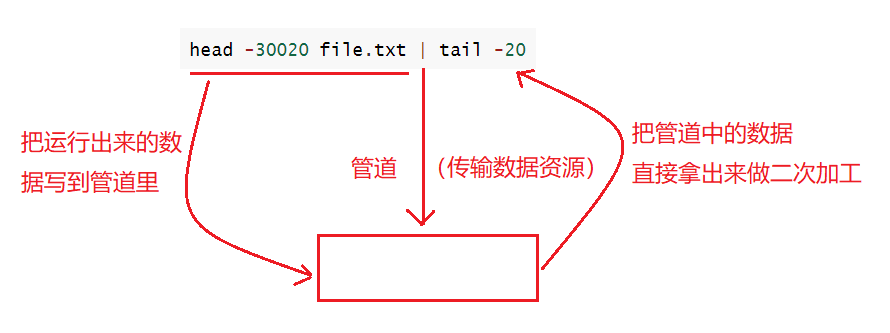
管道的作用:级联多个命令,来完成流水线式的数据处理工作。
15. 时间相关的指令
date显示
date 指定格式显示时间: date +%Y:%m:%d
date 用法:date [OPTION]… [+FORMAT]
1.在显示方面,使用者可以设定欲显示的格式,格式设定为一个加号后接数个标记,其中常用的标记列表如下
-
%H : 小时(00…23)
-
%M : 分钟(00…59)
-
%S : 秒(00…61)
-
%X : 相当于
-
%H:%M:%S
-
%d : 日 (01…31)
-
%m : 月份 (01…12)
-
%Y : 完整年份 (0000…9999)
-
%F : 相当于 %Y-%m-%d
使用举例:
date +%Y-%m-%d_%H:%M:%S //后面是格式
输出结果:

2.在设定时间方面
- date -s //设置当前时间,只有root权限才能设置,其他只能查看。
- date -s 20080523 //设置成20080523,这样会把具体时间设置成空00:00:00
- date -s 01:01:01 //设置具体时间,不会对日期做更改
- date -s “01:01:01 2008-05-23″ //这样可以设置全部时间
- date -s “01:01:01 20080523″ //这样可以设置全部时间
- date -s “2008-05-23 01:01:01″ //这样可以设置全部时间
- date -s “20080523 01:01:01″ //这样可以设置全部时间
3.时间戳
时间->时间戳:date +%s
时间戳->时间:date -d@1508749502
Unix时间戳(英文为Unix epoch, Unix time, POSIX time 或 Unix timestamp)是从1970年1月1日(UTC/GMT的 午夜)开始所经过的秒数,不考虑闰秒。
问:时间和时间戳有什么用呢?
答:作为日志的一部分进行记录。
15.Cal指令
cal命令可以用来显示公历(阳历)日历。公历是现在国际通用的历法,又称格列历,通称阳历。“阳历”又名“太阳 历”,系以地球绕行太阳一周为一年,为西方各国所通用,故又名“西历”。
命令格式: cal [参数][月份][年份]
功能: 用于查看日历等时间信息,如只有一个参数,则表示年份(1-9999),如有两个参数,则表示月份和年份
常用选项:
- -3 显示系统前一个月,当前月,下一个月的月历
- -j 显示在当年中的第几天(一年日期按天算,从1月1号算起,默认显示当前月在一年中的天数)
- -y 显示当前年份的日历
举例:
cal 2022 //查看2022年的日历
16.find指令:(非常重要) -name
- Linux下find命令在目录结构中搜索文件,并执行指定的操作。
- Linux下find命令提供了相当多的查找条件,功能很强大。由于find具有强大的功能,所以它的选项也很 多,其中大部分选项都值得我们花时间来了解一下。
- 即使系统中含有网络文件系统( NFS),find命令在该文件系统中同样有效,只你具有相应的权限。
- 在运行一个非常消耗资源的find命令时,很多人都倾向于把它放在后台执行,因为遍历一个大的文件系 统可能会花费很长的时间(这里是指30G字节以上的文件系统)。
语法: find pathname -options
功能: 用于在文件树种查找文件,并作出相应的处理(可能访问磁盘)
常用选项:
- -name 按照文件名查找文件。
17.grep指令
语法: grep [选项] 搜寻字符串文件
功能: 在文件中搜索字符串,将找到的行打印出来
常用选项:
- -i :忽略大小写的不同,所以大小写视为相同
- -n :顺便输出行号
- -v :反向选择,亦即显示出没有 ‘搜寻字符串’ 内容的那一行
18.zip/unzip指令
语法: zip 压缩文件.zip 目录或文件
功能: 将目录或文件压缩成zip格式
常用选项:
- -r 递归处理,将指定目录下的所有文件和子目录一并处理
- -d 指明解压到某个路径下
注意:如果不加r的话就只是将当前指定的目录或者文件进行压缩。即文件:没有任何问题;目录:压缩后再解压就是空文件夹。
注意:默认情况下,几乎所有的解压工具解压
举例:
//将test文件进行压缩,压缩后的文件名为test.zip:
zip test.zip test
//解压到tmp
unzip test.zip -d /tmp
问:我们为什么要打包压缩?
答:1.节省空间。2.将若干文件打包,压缩成一个文件,便于进行网络传输和各种部署。
19.tar指令(重要)
tar [-cxtzjvf] 文件与目录 … 参数:
- -c :建立一个压缩文件的参数指令(create 的意思);
- -x :解开一个压缩文件的参数指令!
- -t :查看 tarfile 里面的文件!
- -z :是否同时具有 gzip 的属性?亦即是否需要用 gzip 压缩?
- -j :是否同时具有 bzip2 的属性?亦即是否需要用 bzip2 压缩?
- -v :压缩的过程中显示文件!这个常用,但不建议用在背景执行过程!
- -f :使用档名,请留意,在 f 之后要立即接档名喔!不要再加参数!
- -C : 解压到指定目录
使用举例:
tar czf test.tgz test //将test压缩为test.tgz文件,此处和zip命令不同,压缩普通文件和文件夹用的都是这条命令,且都能达到预期的目标
tar xzf test.tgz //对test.tgz文件进行解压缩操作
tar czfv test.tgz test //将test压缩为test.tgz文件,同时显示压缩过程,即将test文件夹里的文件显示出来
tar xzfv test.tgz //对test.tgz文件进行解压缩操作,同时显示解压过程,即将解压后文件夹(test)里的文件显示出来
tar xzf test.tgz -C /tmp //对test.tgz文件进行解压缩操作,将解压缩后的文件当道tmp文件夹中
注意:如果我们只跟一个选项,最好带-,如果右多个选项,可以不带-
20.bc指令
bc命令可以很方便的进行浮点运算,相当于Linux下的计算器。
可以使用管道来进行计算:

21.uname –r指令
语法:uname [选项]
功能: uname用来获取电脑和操作系统的相关信息。
补充说明:uname可显示linux主机所用的操作系统的版本、硬件的名称等基本信息。
常用选项:
- -a或–all 详细输出所有信息,依次为内核名称,主机名,内核版本号,内核版本,硬件名,处理器类 型,硬件平台类型,操作系统名称
注意:uname -r是只看内核版本,uname -a是查看更详细的信息。
注意:x86是x86_32即32位机器的缩写,x64是x86_64即64位机器的缩写。
22.重要的几个热键[Tab],[ctrl]-c, [ctrl]-d
- [Tab]按键—具有『命令补全』和『档案补齐』的功能
- [Ctrl]-c按键—让当前的程序『停掉』,终止失控程序
- [Ctrl]-d按键—通常代表着:快速退出账户。『键盘输入结束(End Of File, EOF 戒 End OfInput)』的意思;另外,他也可以用来取代exit
- [ctrl]-r按键—通常是进行历史搜索,查看历史使用过的指令(使用history指令可以查看历史使用过的指令)
23.关机
语法:shutdown [选项]
常见选项:
- -h : 将系统的服务停掉后,立即关机。
- -r : 在将系统的服务停掉之后就重新启动
- -t sec : -t 后面加秒数,亦即『过几秒后关机』的意思
以下命令作为扩展
- 安装和登录命令:login、shutdown、halt、reboot、install、mount、umount、chsh、exit、last;
- 文件处理命令:file、mkdir、grep、dd、find、mv、ls、diff、cat、ln;
- 系统管理相关命令:df、top、free、quota、at、lp、adduser、groupadd、kill、crontab;
- 网络操作命令:ifconfig、ip、ping、netstat、telnet、ftp、route、rlogin、rcp、finger、mail、 nslookup;
- 系统安全相关命令:passwd、su、umask、chgrp、chmod、chown、chattr、sudo ps、who;
- 其它命令:tar、unzip、gunzip、unarj、mtools、man、unendcode、uudecode。
shell命令以及运行原理
Linux严格意义上说的是一个操作系统,我们称之为“核心(kernel)“ ,但我们一般用户,不能直接使用kernel。 而是通过kernel的“外壳”程序,也就是所谓的shell,来与kernel沟通。如何理解?为什么不能直接使用kernel?
从技术角度,Shell的最简单定义:命令行解释器(command Interpreter)主要包含:
传递用户指令,交给OS,OS执行完毕,结果交给shell,shell再交给用户命令行解释器。
- 将使用者的命令翻译给核心(kernel)处理。
- 同时,将核心的处理结果翻译给使用者。
对比windows GUI,我们操作windows 不是直接操作windows内核,而是通过图形接口,点击,从而完成我们的 操作(比如进入D盘的操作,我们通常是双击D盘盘符.或者运行起来一个应用程序)。 (windows下,外壳就是图形化界面)
shell 对于Linux,有相同的作用,主要是对我们的指令进行解析,解析指令给Linux内核。反馈结果在通过内核运 行出结果,通过shell解析给用户。(Linux下,外壳就是命令行解释器)
外壳作用:
传递指令,帮助用户使用内核。
保护OS系统,拒绝非法指令。